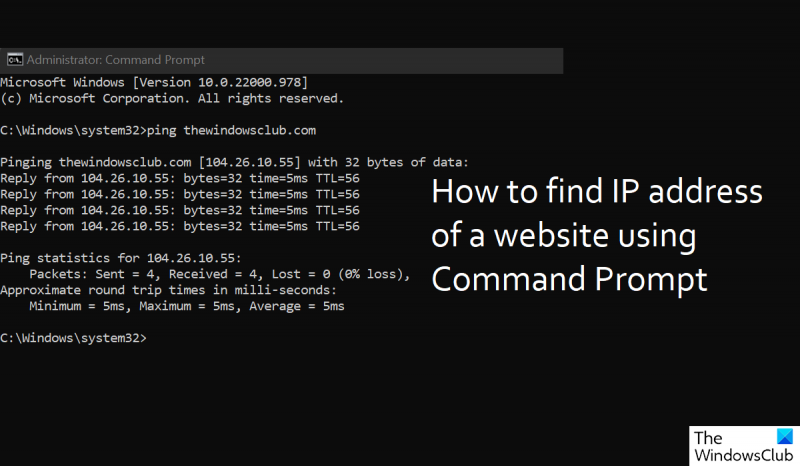Bir web sitesinin IP adresini bulmak istiyorsanız, bunun için kullanabileceğiniz birkaç yol vardır. Bunun bir yolu ping komutunu kullanmaktır. Bu, web sitesinin sunucusuna bir istek gönderecek ve IP adresini döndürecektir. Ping komutunu kullanmak için, bir komut istemi açın ve 'ping' ve ardından web sitesi adresini yazın. Örneğin, Google'ın IP adresini bulmak isteseydiniz 'google.com'a ping at' yazardınız. Enter tuşuna bastığınızda, komut çalışacak ve döndürülen web sitesinin IP adresini göreceksiniz. Bir web sitesinin IP adresini bulmanın başka bir yolu da nslookup komutunu kullanmaktır. Bu, bir DNS sunucusunu sorgulayacak ve web sitesinin IP adresini döndürecektir. nslookup komutunu kullanmak için, bir komut istemi açın ve 'nslookup' ve ardından web sitesi adresini yazın. Örneğin, Google'ın IP adresini bulmak istiyorsanız, 'nslookup google.com' yazarsınız. Enter tuşuna bastığınızda, komut çalışacak ve döndürülen web sitesinin IP adresini göreceksiniz. Bir web sitesinin IP adresini bulmak için tracert komutunu da kullanabilirsiniz. Bu size, isteğin web sitesinin sunucusuna ulaşmak için izlediği yolu gösterecektir. tracert komutunu kullanmak için, bir komut istemi açın ve 'tracert' ve ardından web sitesi adresini yazın. Örneğin, Google'ın IP adresini bulmak istiyorsanız, 'tracert google.com' yazarsınız. Enter tuşuna bastığınızda, komut çalışacak ve döndürülen web sitesinin IP adresini göreceksiniz. Bunlar, bir web sitesinin IP adresini bulma yollarından sadece birkaçıdır. Onları bir deneyin ve hangisinin sizin için en uygun olduğunu görün.
Bu yazıda, nasıl yapabileceğinizi tartışacağız. bir web sitesinin IP adresini bulma aracılığıyla birkaç basit komut yürüterek Komut satırı Windows 11/10'da. IP adresi, internet protokol adresi anlamına gelir. Bir IP adresinin amacı, diğer şeylerin yanı sıra, İnternet'e yerleştirilen bir cihazın konumu hakkında bilgi sağlamaktır. Bu, İnternet üzerinden bir noktadan diğerine bilgi aktarmak için kullanılan her bilgisayar gereksinimine eklenen benzersiz bir numaradır. Kendinizi bir web sitesinin IP adresini hızlı bir şekilde almanız gereken bir durumda bulursanız, bu kılavuz size yardımcı olacaktır.

Komut satırını kullanarak bir web sitesinin IP adresini bulma
Bir web sitesinin IP adresini bulmak için kullanabileceğiniz üç komut vardır ve bunların kullanımı kolaydır. Ne yapmanız gerektiğine bakalım:
0xd0000452 hata kodu
- Ping komutunu kullanarak IP adresini öğrenin
- nslookup komutunu kullanarak IP adresini bulun.
- Tracert komutunu kullanarak IP adresini bulun.
1] Ping komutunu kullanarak IP adresini bulun
'Ping' komutu, yalnızca bir web sitesinin IP adresini değil, aynı zamanda sunucusuyla ilgili diğer bilgileri de bulmayı kolaylaştırır.
- Görev çubuğundaki arama simgesine tıklayın ve 'Komut İstemi'ni arayın. 'Yönetici olarak çalıştır' seçeneğini seçin.
- Görünen komut istemi penceresinde, IP adresini bulmak istediğiniz web sitesinin URL'si ile ping'i izlemeniz gereken yere 'ping YourWebsiteName' yazın. Örneğin
- Enter tuşuna basın
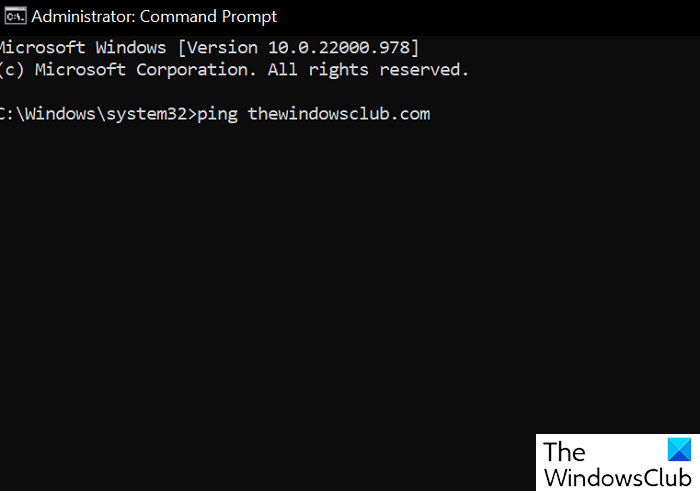
Komut tam olarak yürütüldüğünde, web sitesi hakkında gidiş dönüş süreleri ve gönderilen ve alınan paket sayısı gibi IP adresi olarak ele alınacak bazı ilgili istatistikleri gösterecektir.
Okumak : Windows'ta statik bir IP adresi nasıl ayarlanır?
2] nslookup komutunu kullanarak IP adresini bulun.
Komut satırından nslookup komutunu çalıştırmak, ping komutunu çalıştırmak kadar kolaydır. Size ilki kadar bilgi vermese de daha hızlı çalışır. Bu nedenle, tek amacınız bir IP adresi almak olduğunda, nslookup komutunu kullanmanız tercih edilir.
- Arama simgesini kullanarak arama yaparak komut istemini yönetici olarak açın.
- 'nslookup YourWebsiteName' yazın ve Enter'a basın. Örneğin:
- Enter tuşuna basın ve birkaç saniye sonra web sitesinin IP adresi ekranda yanıp sönecektir.
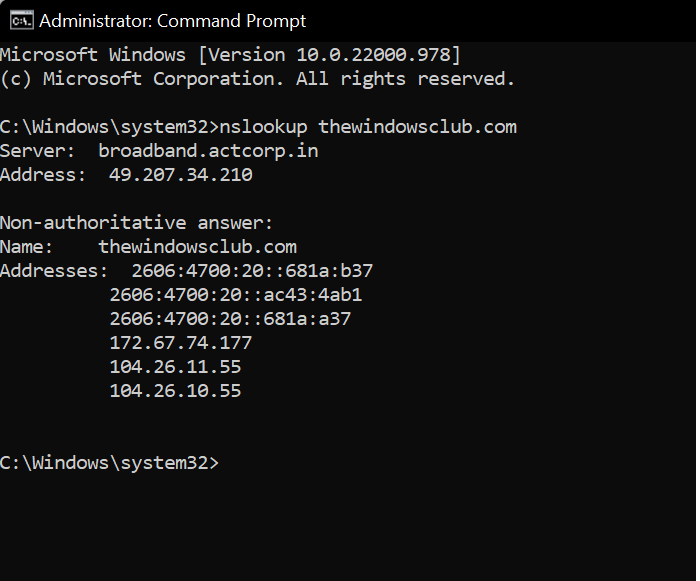
dosyalar onedrive ile senkronize edilemez
Ancak, bu komutun bazı web sitelerinde çalışmama olasılığı vardır. Bunun nedeni, yalnızca IP adresinin sahibi DNS'ye bir PTR kaydı eklediğinde çalışmasıdır.
3] Tracert komutunu kullanarak IP adresini bulun.
Üçüncüsü, Tracert komutunu kullanabilirsiniz. Bu komutun benzersizliği, web adresine ping atmaması, bunun yerine sunucular/bağlantılar arasındaki en yüksek bağlantı hızını göstermesidir.
- Görev çubuğundaki arama çubuğundan Komut İstemi'ni bulun.
- 'Tracert YourWebsiteName' yazın ve Enter'a basın.
- Tüm bağlantı yolları işlenene kadar bekleyin
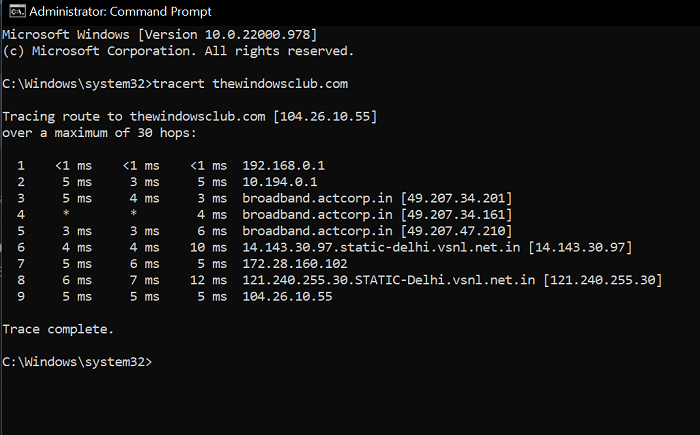
Web sitesinin IP adresini 'Rotayı izle:' öğesinin yanında bulabilirsiniz. Sinyalin nereden geldiğini görmek için IP adresini daha fazla takip etmek isterseniz, ipaddress.com gibi web sitelerini kullanabilirsiniz.
İnternette bir sitenin IP adresi nasıl bulunur?
Yürütülebilir komutlarla uğraşmak istemiyorsanız, gerisini Global DNS Checker gibi çevrimiçi araçlarla yapabilirsiniz.
- DNS Kontrolleri web sitesini ziyaret edin
- Etki alanı alanına alan adını girin
- Kayıt Türü listesinden A'yı seçin ve Ara'ya tıklayın.
Cmd'de nslookup komutu nedir?
nslookup komutunun amacı internet alan adı sunucularını iki modda sorgulamaktır; etkileşimli ve etkileşimsiz mod. Etkileşimli mod, çeşitli ana bilgisayarlar ve etki alanları hakkında bilgi için ad sunucularına göz atmanıza izin verirken, etkileşimli olmayan mod bilgileri belirli bir ana bilgisayar veya etki alanıyla sınırlar.
Whois komutu nedir?
Whois veya usr komutları, dizinde bir kullanıcı adı arar ve kullanıcının kimliği veya takma adı hakkında bilgi görüntüler. Yukarıdaki yöntemlere benzer şekilde, Whois komutu da domain ve IP adresi bilgilerini aramak için kullanılır.
Bu makaleyi faydalı bulacağınızı umuyoruz.